CorelDRAW画矩形和正方形的使用技巧介绍
发布时间:2015-05-12 来源:查字典编辑
摘要:CorelDRAW画矩形和正方形的方法介绍以及CorelDRAW矩形工具的使用技巧介绍.coreldraw画矩形和正方形都是使用同一工具进行...
CorelDRAW画矩形和正方形的方法介绍以及CorelDRAW矩形工具的使用技巧介绍.
coreldraw画矩形和正方形都是使用同一工具进行的,此工具就是工具箱中的“矩形”工具。CorelDRAW矩形工具的快捷键是F6。
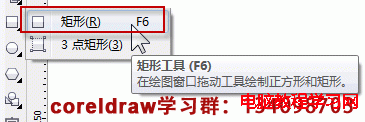
第一,coreldraw画矩形的基本使用方法
单击工具箱中的矩形工具,在页面中按住鼠标左键不放,再向斜下方或斜上方拖动鼠标,达到所需大小后放开鼠标,即可绘制出一个矩形。
第二,coreldraw正方形的绘制方法
1.单击工具箱中的矩形工具,按住Ctrl键不放拖动鼠标,达到所需大小后放开鼠标,即可绘制出一个正方形。
2.如果需要绘制精确大小的正方形。按住CTRL键先绘制出一个正方形,单击属性栏中的“锁定比率”,然后在上面的属性栏输入准确的高度或宽度的数值。
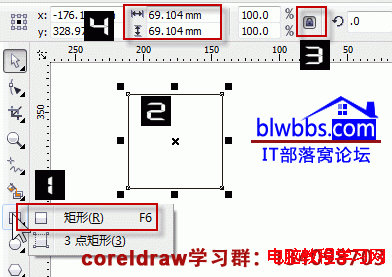
第三,coreldraw矩形工具的使用技巧
1.绘制矩形时按住Shift键不放,可以从中心绘制矩形,绘制的起始点就是矩形对角线的交点。
2. 绘制的同时,按下shift和CTRL键,可以绘制从中心开始的正方形。
3.双击矩形工具,可以绘制出和页面大小相同的矩形。


